GitLab Runner を Docker Machine の Generic ドライバを使って構築する
はじめに
GitLab Runner を使った CI/CD を行っています。 GitLab Runner を実行するサーバには、現在はクラウドサービスを利用せず、オンプレミスサーバ(という名の余っているPC)を使っています。
GitLab Runner を稼働させる物理PCを増やせば一度に実行できるジョブを増やせるのですが、増設作業と管理が面倒だなーと思っていました。 具体的には GitLab Runner を増設するときには、1台ごとに次の作業を行っています。
- サーバOSのセットアップ
- Docker のインストール
- GitLab Runner のインストール
- GitLab に GitLab Runner を登録する
- GitLab Runner の設定を調整する
一回セットアップしてしまえば、あとはほぼ安定して稼働してくれるのですが、GitLab Runner の設定値を変更したい場合には、各サーバで作業しなくてはならず煩わしく感じていました。
これらの問題に対して、GitLab Runner では Autoscaling GitLab Runner という機能を提供しています。 これを使うと必要なリソースに応じて EC2 や Kubernetes 上に用意したリソースを割り当てることができます。
今回は、オンプレ(という名の余っているPC)で気軽に増設と管理がしたかったので、Docker Machine の Generic ドライバで管理しているリモートの Docker Engine に対して GitLab Runner を設定してみます。
検証環境
次の3台のサーバを用意しました。 GitLab Runner と Docker Machine をインストールした master サーバと、Docker Engine をインストールした node サーバ2台を用意しました。
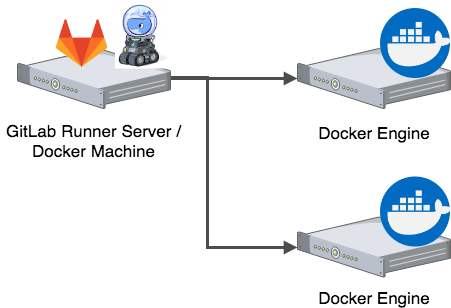
Docker Machine の generic ドライバを利用して、Docker Machine をインストールした master サーバから、node サーバ2台を操作します。
http://docs.docker.jp/machine/drivers/generic.html
- GitLab Runner サーバ(ホスト名: master)
- Ubuntu Server 18.04 LTS
- GitLab Runner
- Docker Engine
- Docker Machine
- Docker Engine サーバ(ホスト名: node1, node2)
- Ubuntu Server 18.04 LTS
- Docker Engine
Ubuntu のインストール
よしなに進めます。今回は VMware ESXi 上に構築しました。
update / upgrade
iterm2 で複数接続に対して同時入力(ブロードキャスト)するときは、command + D で分割して、 option + command + i (覚えた!)
$ sudo apt-get update $ sudo apt-get upgrade
node サーバ
sudo 権限の設定
docker-machine から接続した際に、sudo 権限をパスワード確認なしに実行できるようにします(怖いですね)。
$ sudo visudo
に以下を追加(username は対象のユーザ名に読み替えてください)
username ALL=NOPASSWD: ALL
master サーバ
Docker / Docker Machine のインストール
ドキュメントに沿って、よしなに進めます。
http://docs.docker.jp/engine/installation/linux/docker-ce/ubuntu.html
http://docs.docker.jp/machine/install-machine.html
Docker Engine
$ sudo apt-get remove docker docker-engine docker.io && \
sudo apt-get install \
apt-transport-https \
ca-certificates \
curl \
software-properties-common && \
curl -fsSL https://download.docker.com/linux/ubuntu/gpg | sudo apt-key add - && \
sudo apt-key fingerprint 0EBFCD88 && \
sudo add-apt-repository \
"deb [arch=amd64] https://download.docker.com/linux/ubuntu \
$(lsb_release -cs) \
stable" && \
sudo apt-get update && sudo apt-get install docker-ce
Docker Machine
$ curl -L https://github.com/docker/machine/releases/download/v0.16.1/docker-machine-`uname -s`-`uname -m` >/tmp/docker-machine &&
chmod +x /tmp/docker-machine &&
sudo cp /tmp/docker-machine /usr/local/bin/docker-machine
バージョンは必要に応じて確認してください。
SSH鍵の作成
$ ssh-keygen -t rsa
生成された公開鍵は node1, node2 に登録しておきます。
$ ssh node1 "cd ~/ && mkdir .ssh && touch .ssh/authorized_keys && chmod 700 .ssh && chmod 600 .ssh/authorized_keys" $ cat ~/.ssh/id_rsa.pub | ssh node1 "cat >> ~/.ssh/authorized_keys"
$ ssh node2 "cd ~/ && mkdir .ssh && touch .ssh/authorized_keys && chmod 700 .ssh && chmod 600 .ssh/authorized_keys" $ cat ~/.ssh/id_rsa.pub | ssh node2 "cat >> ~/.ssh/authorized_keys"
Docker Macine に Docker Engine (node1, node2)の追加
Docker Macine に Docker Engine を追加します。
$ docker-machine create \ --driver generic \ --generic-ip-address=node1 \ --generic-ssh-user=username \ --generic-ssh-key=$HOME/.ssh/id_rsa \ node1
$ docker-machine create \ --driver generic \ --generic-ip-address=node2 \ --generic-ssh-user=username \ --generic-ssh-key=$HOME/.ssh/id_rsa \ node2
このとき、 docker-machine create では次のことを行います。
作成時、ドライバは以下の処理を行います。
- ホスト上で docker が動いていなければ、自動的にインストールを行う。
- ホスト上のパッケージを更新します( apt-get update yum update … )
- docker デーモンを安全にする証明書を生成する。
- docker デーモンを再起動するため、実行中のコンテナは全て停止される。
- ホスト名がマシン名に対応します。
参照: http://docs.docker.jp/machine/drivers/generic.html
どんなコマンドが実行されているかは debug オプション docker-machine -D create ... を指定します。
docker-machine create が完了したら、追加されているか確認してみましょう
$ docker-machine ls NAME ACTIVE DRIVER STATE URL SWARM DOCKER ERRORS node1 - generic Running tcp://node1:2376 v18.09.3 node2 - generic Running tcp://node2:2376 v18.09.3
Docker Machine から node1, node2 の Docker Engine に接続できていることが確認できました。
また、各 Docker Engine の環境変数を確認しておきます。
$ docker-machine env node1 export DOCKER_TLS_VERIFY="1" export DOCKER_HOST="tcp://node1:2376" export DOCKER_CERT_PATH="/home/username/.docker/machine/machines/node1" export DOCKER_MACHINE_NAME="node1" # Run this command to configure your shell: # eval $(docker-machine env node1)
$ docker-machine env node2 export DOCKER_TLS_VERIFY="1" export DOCKER_HOST="tcp://node2:2376" export DOCKER_CERT_PATH="/home/username/.docker/machine/machines/node2" export DOCKER_MACHINE_NAME="node2" # Run this command to configure your shell: # eval $(docker-machine env node2)
補足: Docker Machine から Docker Engine を削除する
もし、docker-machine create に失敗した場合や、Docker Engine を削除したい場合は、次のコマンドで削除できます。
$ docker-machine rm node1
強制的に削除する場合は、
$ docker-machine rm -f node1
補足: Docker Engine をホストするサーバ(node1, node2)に接続する
$ docker-machine ssh node1
GitLab Runner のインストール
GitLab CI/CD から Docker Engine が使えるように GitLab Runner をインストールします。 こちらもドキュメントに沿ってよしなに進めます。 https://docs.gitlab.com/runner/install/
$ curl -L https://packages.gitlab.com/install/repositories/runner/gitlab-runner/script.deb.sh | sudo bash $ sudo apt-get install gitlab-runner
Runner の登録
gitlab-runner の設定
デフォルトの場合、ジョブの同時実行数(/etc/gitlab-runner/config.toml の concurrent の値)は1つに設定されています。
今回は Docker Engine を2台登録しているので、2 に設定します。
必要に応じて実行数を増やしてもよいでしょう。
concurrent = 2 # ジョブの同時実行数を2にする
https://docs.gitlab.com/runner/configuration/advanced-configuration.html#the-global-section
Runner の登録
先ほど確認した Docker Engine の環境変数を元に、次のコマンドで登録可能です。
$ sudo gitlab-runner register \ --non-interactive \ --url "https://gitlab.com/" \ --registration-token "YOUR_TOKEN" \ --name "node1" \ --limit "3" \ --executor "docker" \ --docker-image "alpine:latest"\ --tag-list "docker,node1" \ --docker-host "tcp://node1:2376" \ --docker-tlsverify \ --docker-cert-path "/home/username/.docker/machine/machines/node1" \ --run-untagged \ --locked="false"
$ sudo gitlab-runner register \ --non-interactive \ --url "https://gitlab.com/" \ --registration-token "YOUR_TOKEN" \ --name "node2" \ --limit "3" \ --executor "docker" \ --docker-image "alpine:latest" \ --tag-list "docker,node2" \ --docker-host "tcp://node2:2376" \ --docker-tlsverify \ --docker-cert-path "/home/username/.docker/machine/machines/node2" \ --run-untagged \ --locked="false"
オプション一覧を確認したい場合には、以下のコマンドで確認できます。
$ gitlab-runner register --help
確認
最終的な /etc/gitlab-runner/config.toml は次のようになりました。
concurrent = 2
check_interval = 0
[session_server]
session_timeout = 1800
[[runners]]
name = "node1"
limit = 1
url = "https://gitlab.com/"
token = "NODE1_TOKEN"
executor = "docker"
[runners.docker]
host = "tcp://node1:2376"
tls_cert_path = "/home/username/.docker/machine/machines/node1"
tls_verify = true
image = "alpine:latest"
privileged = false
disable_entrypoint_overwrite = false
oom_kill_disable = false
disable_cache = false
volumes = ["/cache"]
shm_size = 0
[runners.cache]
[runners.cache.s3]
[runners.cache.gcs]
[[runners]]
name = "node2"
limit = 1
url = "https://gitlab.com/"
token = "NODE1_TOKEN"
executor = "docker"
[runners.docker]
host = "tcp://node2:2376"
tls_cert_path = "/home/username/.docker/machine/machines/node2"
tls_verify = true
image = "alpine:latest"
privileged = false
disable_entrypoint_overwrite = false
oom_kill_disable = false
disable_cache = false
volumes = ["/cache"]
shm_size = 0
[runners.cache]
[runners.cache.s3]
[runners.cache.gcs]
また、GitLab の CI / CD Settings に Runner が追加されていることが確認できます。
